一些用户在WPSWord中处理文本的时候,发现里面的行间距太长了,影响排版也不好看,那么怎么调整文字的行间距呢,其实很简单,下面就来教教大家操作方法。
【操作方法】
首先我们选择要调整的行间距文本,之后点击上方【开始】-【行距】,然后在里面进行更改。
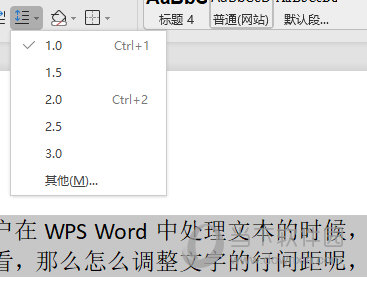
当然了你也可以右键文本,在菜单中选择【段落】,然后在设置里面对【间距】进行调整。
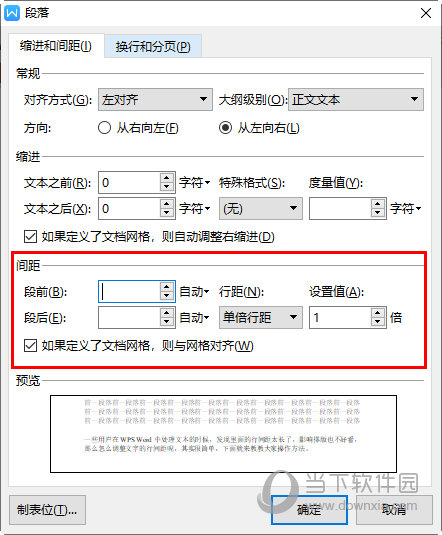
以上就是WPSWord调整行间距的操作方法了,很轻松,跟OfficeWord相同,注意想要详细的调整,那么建议用户还是在段落界面中进行调整,同时在新建文档时一定要先调整好哦。